Officeに言語パックをインストールするときのエラーコード30053-4または30053-39
Office言語パック Officeのインストール後にインストールする必要があり、Officeの正しいバージョンである必要があります。これらの条件のいずれかが満たされない場合は、エラーコード 30053-4が表示されます。 または30053-39 Officeに言語パックをインストールする場合。このガイドでは、この問題を解決する方法を共有します。
Office言語パックのインストール時のエラー30053-4または30053-39
何か問題が発生しました。互換性のあるOffice製品が検出されないため、申し訳ありませんがインストールを続行できません。
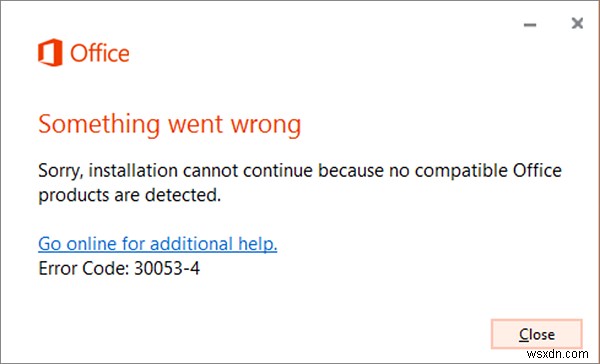
言語パックは、2つの異なる言語で作業する必要がある場合に役立ちます。ある言語で作業する必要があるかもしれませんが、支援や校正に関しては、別の言語が必要です。一部の言語アクセサリパックは部分的なローカリゼーションを提供することに注意してください。そのため、オフィスの一部にデフォルトの言語が表示される場合があります。
Office365およびOffice2019、2016、2013、2010の場合
office.comから言語アクセサリパックのページに移動し、言語を選択します。ダウンロードリンクが表示されたら、ダウンロードします。パッケージには、選択した言語での表示、選択した言語でのヘルプ、および選択した言語の校正ツールが含まれています。インストールが完了したら、手順に従って言語アクセサリパックを構成します。
1] [編集と校正言語]を選択します:
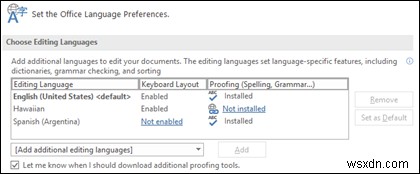
任意のOfficeプログラムを開き、[ファイル]>[オプション]>[言語]に移動します。
編集言語の選択の下 、使用する言語がこのリストに含まれていることを確認してください。
同じ場所で、Officeが編集および校正ツールに使用する言語を追加または削除できます。
2]表示言語とヘルプ言語を構成する:
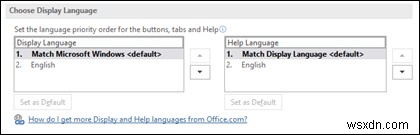
ここで、すべてのOfficeアプリケーションのデフォルトの表示言語とヘルプ言語を変更できます。ここで選択したものはすべて、ボタン、メニュー、およびサポートに使用されます。言語を選択したら、すべてのOfficeアプリケーションを再起動して、変更を有効にします。
Officeボリュームライセンスバージョンの場合
管理者のみが、Microsoft Office 2016のボリュームライセンスバージョンを使用している場合にこれをインストールできます。管理者は、ボリュームライセンスサービスセンター(VLSC)から言語パック、言語インターフェイスパック、および校正ツールのISOイメージをダウンロードする必要があります。これは複雑なプロセスであるため、docs.microsoft.comページを参照することをお勧めします。
すべてが正しくインストールされると、これらのエラーコード30053-4または30053-39は発生しなくなります。
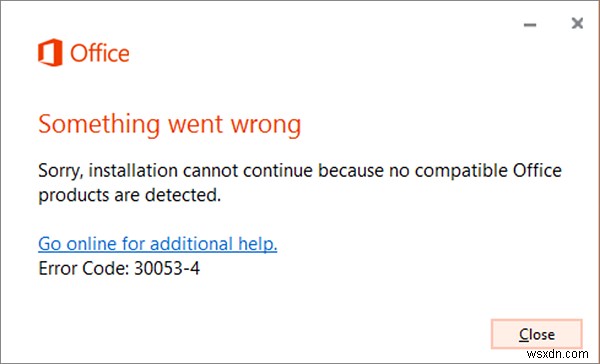
-
修正:Officeのインストール時のエラーコード30088-4
何人かのWindowsユーザーがエラーコード30088-4に遭遇しています WindowsマシンにMicrosoftOfficeをインストールしようとしたとき。ほとんどの場合、ユーザーがOffice365をインストールしようとするとエラーが発生することが報告されますが、この問題はOffice2013およびOffice2010でも報告されます。この特定の問題がWindows7、Windows 8.1、およびWindowsで発生するという報告を見つけることができました。 10。 エラーコード30088-4の原因 問題? この特定の問題を調査するために、さまざまなユーザーレポートと、このエラーコ
-
Windows 10 ストア アプリケーションのインストール時のエラー コード 0x8024001E
今日、Windows 10 ストアから言語パックをインストールしようとしたときに、エラー コード 0x8024001E に遭遇しました。 ダウンロードが進行しているように見えた後、以下に示すようにハングアップし続けました。その後、数分後に次のエラー テキストが表示されます 申し訳ありませんが、この機能をインストールする際に問題が発生しました。後でもう一度試すことができます。エラー コード:0x8024001E 後で再試行したとき、まったく同じ問題が発生したことに驚きはありませんでした. エラー コード 0x8024001E の原因 Windows ストア アプリケーションのイン
